Gestionarea regulilor Inbox în Exchange Server 2010
Introducere
în calitate de consultant, am asistat la mai mulți directori și manageri spunând că au ceva în neregulă cu căsuța de e-mail. În calitate de administratori de schimb, știm că tipul trebuie să fi creat o regulă de Inbox încurcată, totuși, este întotdeauna Exchange cine primește vina!
dacă am avea capacitatea de a gestiona regulile Inbox ale utilizatorilor fără a merge la mașina lor, ar economisi mult timp pentru echipa Help Desk. Prin regulile Inbox, puteți avea o aplicație internă care necesită unele acțiuni pe care preferați să nu le explicați tuturor utilizatorilor dvs. și puteți crea o regulă Inbox pentru acea aplicație specifică pentru toată lumea fără probleme.
bine, până acum v-am dat câteva scenarii în care gestionarea regulilor Inbox poate fi o durere, dar dacă utilizați Exchange Server 2010, atunci aveți o soluție ușoară pentru toate aceste dileme. Putem folosi Exchange Management Shell și câteva cmdleturi Inbox Rule pentru a efectua toate aceste sarcini în câteva secunde!
pe scurt, vom putea crea, șterge, dezactiva și modifica regulile Inbox folosind PowerShell fără a interacționa cu utilizatorii finali.
înțelegerea regulilor Inbox: Server-side și client-side…
o regulă Inbox poate fi o regulă client-side sau server-side. O regulă din partea serverului poate fi efectuată fără nicio cerință din partea mașinii locale, de exemplu: schimbați importanța unui mesaj; Mutați mesajul primit într-un anumit folder din căsuța poștală a utilizatorului; ștergeți un mesaj și așa mai departe. Regula generală este că toate componentele trebuie să fie pe partea serverului.
o regulă din partea clientului necesită procesare din clientul Outlook, un exemplu de regulă din partea clientului este mutarea mesajelor specifice identificate de regulă într-un folder PST. Această regulă nu poate fi procesată la nivel de server, deoarece serverul nu este capabil să lucreze cu un fișier PST pe acel context.
când creați reguli în Outlook și ați ales unele opțiuni care necesită o regulă din partea clientului, Outlook vă va avertiza despre asta, așa cum se arată în Figura 1.
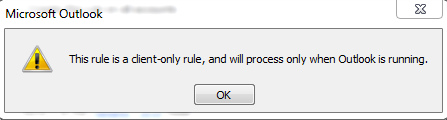
Figura 1
de ce este important să cunoaștem diferența dintre regulile server și client? Când gestionăm Regulile Inbox folosind Exchange Management Shell, toate regulile din partea clientului sunt eliminate.
crearea regulilor utilizând Outlook Web App și Outlook 2010…
păstrând aceeași pagină, vom face o prezentare rapidă a modului de gestionare a regulilor Inbox utilizând Outlook Web App sau Outlook 2010.
utilizarea Outlook 2010 este foarte simplu. Pentru a ajunge la acesta, faceți clic pe butonul Reguli situat în meniul Acasă, apoi faceți clic pe Gestionare reguli & Alerte… și toate regulile vor fi listate. Dacă aveți o regulă din partea clientului, veți observa șirul (numai pentru client) la sfârșitul regulii, așa cum se arată în Figura 2.

Figura 2
pentru a gestiona regulile folosind Outlook Web App, trebuie doar să facem clic pe Opțiuni din partea dreaptă, apoi să facem clic pe Următorul.
listarea și preluarea informațiilor din regulile Inbox curente…
am văzut cum să creăm Regulile folosind Outlook 2010 și Outlook Web App. Acum, este timpul să listați toate regulile Inbox de la un anumit utilizator folosind Shell-ul de gestionare Exchange.
cmdlet-ul pentru a lista este Get-InboxRule, sintaxa pentru a lista toate regulile formează un anumit utilizator este:
Get –InboxRule-cutie poștală < MailboxUser>
dacă doriți să vedeți o regulă specifică, puteți utiliza
Get-InboxRule-Mailbox < MailboxUser > – identitate ” < Rule-Name>”
notă:
unele nume de reguli sunt create cu caracterul”‘”, în această situație ar trebui să utilizați dublu-citat pentru a face referire la numele regulii.
dacă doriți să verificați doar Regulile Inbox de la un utilizator, puteți utiliza următoarea sintaxă:
Get-InboxRule –Mailbox< MailboxUser> | selectați Nume, Descriere | fl
cmdletul de mai sus este prezentat în Figura 3 și puteți doar să aruncați o privire la descriere pentru a afla ce regulă căutați, în loc să vă uitați la toate proprietățile unei reguli.

Figura 3
schimbarea unei reguli Inbox
să presupunem că CEO-ul nostru are o regulă care atribuie o categorie albastră atunci când un mesaj care conține cuvântul salarizare ajunge pe cutia poștală, așa cum se arată în Figura 4. Cu toate acestea, în această dimineață dorește ca același mesaj să fie atribuit categoriei roșii și, de asemenea, marcat ca fiind de mare importanță.

Figura 4
avem câteva opțiuni rezonabile: trimiteți un birou de ajutor și bietul om va aștepta puțin mai mult pentru a găsi 10 secunde în agenda CEO pentru a remedia problema; încercați să stabiliți o sesiune la distanță; sau pur și simplu folosiți acest tutorial pentru a-l face în câteva secunde! 🙂
opțiunea care durează cel mai scurt timp fără a fi nevoie să te confrunți cu CEO-ul pare mai atractivă, nu-i așa? Bine, să folosim asta… Primul pas este să găsiți numele regulii Inbox așa cum am văzut în secțiunea anterioară și prezentat și în Figura 5.

Figura 5
acum, să obținem detaliile acelei reguli Inbox specifice, folosind următorul cmdlet: Get-InboxRule –Mailbox Anderson-Identity „subiectul conține” salarizare „” și în Figura 6 putem vedea atributele pe care trebuie să le schimbăm care sunt ApplyCategory și MarkImportance.

Figura 6
acum, că știm valorile, să rulăm următorul cmdlet pentru a schimba regula Inbox pe baza solicitării CEO-ului nostru, după cum urmează:
Set-InboxRule-cutie poștală Anderson-identitate „subiectul conține” salarizare „” – ApplyCategory {Red Category} – MarkImportance 2
să facem încă un test și vom putea observa diferența după modificările noastre, acum categoria este roșie și prioritatea mesajului a fost schimbată la mare, așa cum se arată în Figura 7.

Figura 7
dezactivarea și eliminarea regulilor Inbox
putem dezactiva și/sau elimina Regulile Inbox ale utilizatorilor, să spunem că CEO-ul nostru s-a răzgândit din nou și nu dorește modificări la mesajele care conțin șirul de salarizare. Putem realiza că doar dezactivarea regula, putem folosi acest cmdlet următoarele pot fi utilizate:
Disable-InboxRule-Mailbox Anderson-identitate „subiectul conține „salarizare'”
rezultatele pot fi văzute pe lista regulilor Inbox ale căsuței poștale a utilizatorului, așa cum se arată în Figura 8.
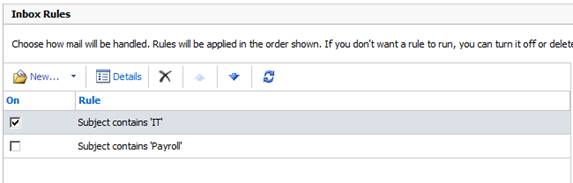
figura 8
dacă doriți să eliminați procesul este similar, trebuie doar să rulați următoarea sintaxă:
Remove-Inboxrule-Mailbox <MailboxName > – Identity ” < Inbox nume regulă>”
cmdlet-ul va cere confirmarea, trebuie doar să tastați Y și s-a terminat. Cmdlet-ul în acțiune poate fi văzut în Figura 9.

Figura 9
când încercăm să dezactivăm și / sau să eliminăm o regulă Inbox dintr-o cutie poștală care are o regulă client sau dezactivare, va apărea următorul mesaj suplimentar: Utilizarea Outlook Web App pentru a modifica regulile dvs. va șterge orice reguli care au fost dezactivate anterior folosind Outlook. Dacă doriți să păstrați regulile pe care le-ați dezactivat utilizând Outlook, faceți clic pe „nu” și utilizați Outlook pentru a edita Regulile. Ești sigur că vrei să continuăm? Motivul acestui mesaj este ceea ce am explicat în ultima teză a secțiunii introducere. Orice regulă din partea clientului va fi eliminată atunci când modificați regula Inbox utilizând Shell-ul de gestionare Exchange.
crearea regulilor Inbox
pe lângă modificarea și eliminarea/dezactivarea regulilor Inbox, putem crea și reguli Inbox folosind Shell-ul de gestionare Exchange. Să presupunem că dorim să configurăm orice mesaj provenit de la departamentul IT pentru a fi configurat la o importanță ridicată și, de asemenea, pentru a fi atribuit categoriei Orange.
pentru a crea acea regulă pentru un singur utilizator, acest cmdlet următor poate fi utilizat:
nou-Inboxrule-cutie poștală anderson – nume ADM_ITRule-de la [email protected] ‘Orange Category’ – MarkImportance ‘High’
putem folosi același concept și putem crea o regulă care să fie aplicată unui anumit grup de utilizatori sau tuturor utilizatorilor. Să presupunem că dorim să configurăm regula anterioară pentru toți utilizatorii, trebuie doar să folosim următorul cmdlet:
Get-Mailbox / foreach { New-Inboxrule-Mailbox $_.Nume-Nume <InboxRuleName> – de la <[email protected] > – ApplyCategory ‘Orange Categorie’ – MarkImportance ‘mare’ }
ceea ce rezultă din modificările noastre este că trebuie doar să trimitem un mesaj folosind contul pe care l-am definit în formular: câmpul regulii și mesajul vor fi clasificate și importante așa cum am definit. (Figura 10)

Figura 10
țineți cont de faptul că, dacă executați script-ul de mai sus toate regulile client-side vor fi eliminate. Dacă rulați acel script pentru toți utilizatorii, înseamnă că eliminați toate regulile din partea Clientului din rețea.
concluzie
în acest articol am trecut prin procesul de gestionare a regulilor Inbox ale utilizatorilor noștri dintr-o locație centrală. Regulile Inbox au mai multe elemente pentru a fi configurate pe acest articol am văzut doar câteva dintre ele. Folosiți-vă imaginația și cerințele companiei dvs. pentru a crea Regulile Inbox.